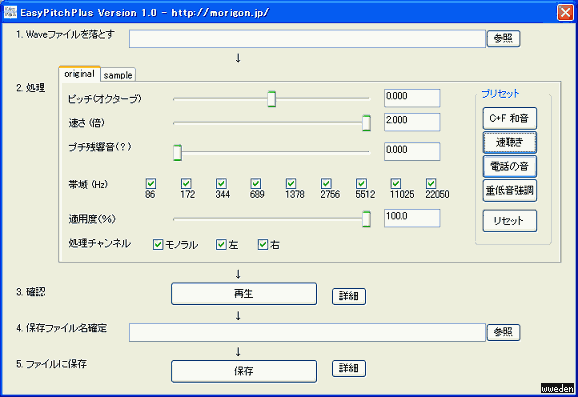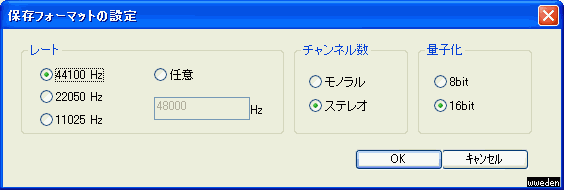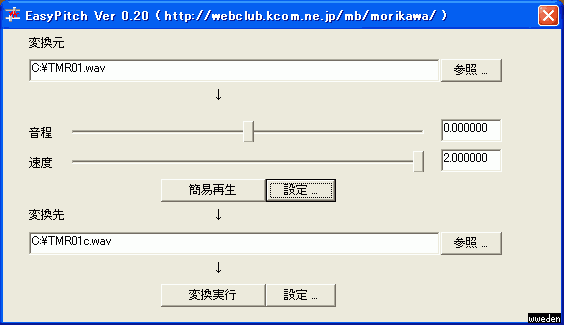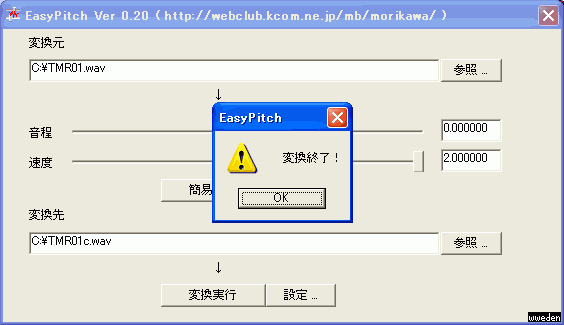『EasyPitch』と、その後継『
EasyPitchPlus』です。
個人的にEasyPitchの音質が一番好きです。
ほぼ原音通りといった感じです。
Waveファイルしか対応してないので、mp3ファイルを加工したい人は『えこでこツール』などでWaveファイルにしてから使ってください。
関連:音声ファイルの変換
EasyPitchPlusの使い方
まずは新しい
『EasyPitchPlus』からです。
ダウンロードしてインストールしてください。
【2】
「保存ファイル名」でファイル名を指定し、「ファイルに保存」ボタンを押せば変換が始まります。
あとでその音声ファイルを使って速聴CDを作成したい場合、「ファイルに保存」ボタンの右にある「詳細」ボタンを押し、
レートを「44100Hz」にしてください。「44100Hz」にしないとCDに焼いても再生できません。
EasyPitchの使い方
続いて旧版の『EasyPitch』です。
これは、いろいろな速聴ソフトを試した中で、もっとも原音に近い感じの倍速ファイルが作成できました。
しかし、音の波形の天井部分が『プチッ』とノイズ化することがありました。
その対応策として、『SoundEngine』のオートマキシマイズ機能であらかじめ音量を小さく、音の波形の天井を低くし、
それからこの『EasyPitch』で倍速化すれば高音部分のノイズ化を防ぐことが出来る場合があります。
オーディオブック
初投稿日:2002年08月31日